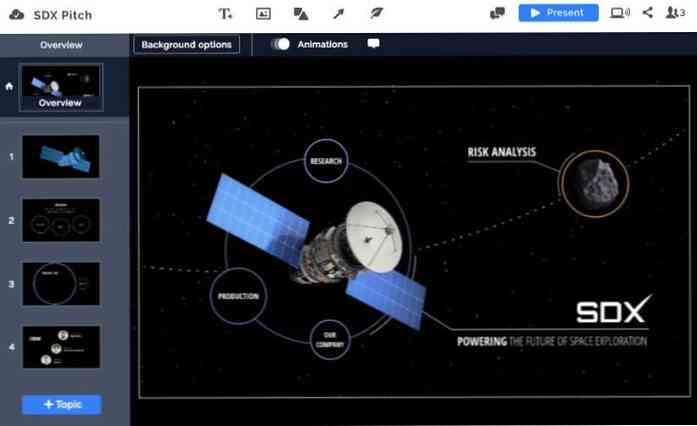10 ทางเลือกการค้นหาของ Windows ที่ดีที่สุด
ฟีเจอร์ Windows Search เป็นเครื่องมือที่มีประโยชน์ในการค้นหาสิ่งที่คุณต้องการในระบบของคุณได้อย่างง่ายดาย อย่างไรก็ตามมันมาพร้อมกับข้อเสียของตัวเองเช่นมัน ไม่ค้นหาเนื้อหาของไฟล์และอาจช้ามาก เช่นกัน.
หากคุณลักษณะการค้นหาในตัวไม่ได้ตัดคุณสามารถปรับแต่ง Windows 10 ของคุณโดยการติดตั้ง สุดยอดเครื่องมือค้นหา Windows ของบุคคลที่สาม. ด้านล่างนี้เราได้แสดง 10 ตัวเลือกที่ดีที่สุดสำหรับคุณสมบัติ Windows Search.
ทุกอย่าง
ฉันชอบส่วนตัวทุกอย่างคือ เบาอย่างน่าอัศจรรย์รวดเร็วและใช้งานง่าย เครื่องมือค้นหาสำหรับ Windows อาจไม่สามารถโหลดได้พร้อมกับฟีเจอร์มากมาย แต่ทำงานได้ยอดเยี่ยม ค้นหาไฟล์และโฟลเดอร์อย่างรวดเร็ว.
มันช่วยให้คุณค้นหาไฟล์และโฟลเดอร์โดยใช้ชื่อของพวกเขาเท่านั้น แต่มันช่วยให้มันเร็วและทำได้ จัดทำดัชนีข้อมูลพีซีอย่างรวดเร็ว ในไม่กี่วินาที (ประมาณ 8-10 วินาทีในกรณีของฉัน).
ผลลัพธ์จะอัปเดตตามเวลาจริง เช่นเดียวกับที่คุณเริ่มพิมพ์และไม่มีความล่าช้าในการแสดงพวกเขา นอกจากนี้ยังมีคุณสมบัติที่มีประโยชน์อื่น ๆ เช่นความสามารถในการ จัดเรียงข้อมูลโดยใช้ปัจจัยต่าง ๆ ค้นหาไฟล์เฉพาะประเภท, เปิดไฟล์จากส่วนต่อประสานและคั่นไฟล์ / โฟลเดอร์เพื่อเข้าถึงได้อย่างรวดเร็วในภายหลัง.
มีอะไรพิเศษ?
- ง่ายต่อการใช้.
- ผลลัพธ์ที่รวดเร็ว.
- แสดงดัชนีแบบเต็มในที่เดียว.

Listary
รายการนั้นเป็น ผู้ช่วยสำรวจไฟล์ ที่มุ่งเน้นการทำให้คุณมีประสิทธิผล เมื่อคุณอยู่ใน Windows File explorer เพียงแค่เริ่มพิมพ์สิ่งที่คุณต้องการและ ผลลัพธ์จะเริ่มปรากฏตามเวลาจริง. นอกจากนี้คุณยังสามารถกดปุ่ม Ctrl สองครั้งเพื่อเปิดแถบการค้นหาได้ทุกที่และเริ่มการค้นหา.
คุณสามารถสร้าง คำหลักเพื่อค้นหาภายในเว็บไซต์ออนไลน์โดยตรง, เช่น "FB" เพื่อค้นหาในการค้นหา Facebook โดยตรง คุณสมบัติอื่น ๆ บางอย่างรวมถึงแป้นพิมพ์ลัดตัวเลือกในการเพิ่มตัวกรองสร้างคำสั่งที่ปฏิบัติการได้และ กำหนดทางลัดให้กับพวกเขาไฟล์ล่าสุดและประวัติไฟล์ที่สมบูรณ์.
นอกจากนี้มันยังมีอีกมากมาย ธีมส์เพื่อปรับแต่งอินเตอร์เฟส. เวอร์ชั่นฟรีของ Listary นั้นมีให้สำหรับการใช้งานส่วนตัวเท่านั้นคุณควรอัพเกรดเป็นรุ่น pro หากคุณต้องการใช้ในสภาพแวดล้อมทางธุรกิจหรือต้องการการควบคุมที่มากขึ้น.
นอกจากนี้ Listray ยังเป็น สามารถแสดงรายการการตั้งค่าและโปรแกรม Windows ในผลการค้นหา เช่นกัน สิ่งที่ฉันไม่พบในเครื่องมืออื่น ๆ ในรายการนี้.
มีอะไรพิเศษ?
- พิมพ์โดยตรงใน explorer ไฟล์.
- การจัดทำดัชนีและผลลัพธ์ที่รวดเร็ว.
- ค้นหาอินเทอร์เน็ตเช่นกัน.
- นอกจากนี้ยังจัดทำดัชนีการตั้งค่า Windows และโปรแกรมดั้งเดิม.

ultrasearch
ultrasearch สแกน MFT (ตารางไฟล์หลัก) ของพาร์ติชั่นไดรฟ์ของคุณ เพื่อค้นหาข้อมูลแทนที่จะทำดัชนีทุกอย่างในพีซีของคุณ วิธีนี้ช่วยให้คุณได้ เริ่มการค้นหาทันทีโดยไม่จำเป็นต้องทำดัชนีข้อมูลก่อน. อาจไม่สามารถติดตามการเปลี่ยนแปลงไฟล์แบบเรียลไทม์ แต่คุณสามารถสแกน MFT ซ้ำเพื่ออัปเดตข้อมูลด้วยตนเอง.
นอกเหนือจากการค้นหาโดยใช้ MFT คุณสามารถ ใช้ตัวกรองสร้างรูปแบบการค้นหาใช้ชนิดข้อมูลเพื่อค้นหาไฟล์ และเรียงลำดับผลลัพธ์โดยใช้ปัจจัยต่าง ๆ UltraSearch ยังมีสิ่งที่น่าสนใจ "ค้นหาเนื้อหา " คุณสมบัติที่ช่วยให้คุณค้นหาเนื้อหาภายในไฟล์ คุณลักษณะนี้ใช้งานได้ช้า แต่มีประโยชน์มาก.
มีอะไรพิเศษ?
- สแกน MFT และไม่ต้องการการทำดัชนี.
- ค้นหาเนื้อหาของไฟล์.

SearchMyFiles โดย Nirsoft
Nirsoft เป็นที่รู้จักสำหรับเครื่องมือที่ปรับแต่งได้สูงและ SearchMyFiles เป็นหนึ่งในเครื่องมือค้นหาที่ปรับแต่งได้มากที่สุดที่มี ควบคุมการค้นหาของคุณได้อย่างสมบูรณ์. ฉันจะไม่บอกว่ามันเป็นหนึ่งในตัวเลือกที่ดีที่สุดในการค้นหา Windows ในตัวเพราะส่วนใหญ่ ใช้เวลาสองสามวินาทีในการตั้งค่าการค้นหาของคุณ และผลลัพธ์ต้องใช้เวลาสักครู่เช่นกันในการแสดง.
อย่างไรก็ตามมันเป็นเครื่องมือปรับแต่งที่ทำให้มัน สมบูรณ์แบบสำหรับการค้นหาไฟล์ที่ยากต่อการระบุ. คุณสามารถใช้เครื่องมือเช่นไวด์การ์ด, โฟลเดอร์ที่แยกได้, ไม่รวมนามสกุลไฟล์, ขนาดไฟล์ที่ปรับได้, ความลึกของโฟลเดอร์ย่อย, คุณสมบัติไฟล์และเวลาที่ไฟล์ถูกสร้าง / แก้ไข / เข้าถึงเพื่อค้นหาไฟล์ที่แน่นอน.
อีกทั้งยังมี คุณสมบัติการค้นหาเนื้อหาที่เชื่อถือได้ ที่ให้คุณค้นหาเนื้อหาของไฟล์ คุณสามารถใช้ข้อความไบนารีหรือไวด์การ์ดเพื่อระบุประเภทของเนื้อหาที่ไฟล์อาจมี.
มีอะไรพิเศษ?
- ตัวกรองการค้นหาที่ปรับแต่งได้สูง.
- ค้นหาข้อความและเนื้อหาไบนารีภายในไฟล์.

MasterSeeker
MasterSeeker เป็นอีกหนึ่งเครื่องมือค้นหา Windows ที่ใช้งานง่ายและรวดเร็วเช่นกัน จากประสบการณ์ของฉันมันเป็นอย่างมาก รวดเร็วในการจัดทำดัชนีข้อมูลทั้งหมดของฉัน และใช้เวลาเกือบ 3 วินาทีในการทำดัชนีไดรฟ์ทั้งหมด.
คุณมี ช่องค้นหาสามช่องที่ด้านบนของอินเทอร์เฟซ, ชื่อไฟล์ไดเรกทอรีและขนาดไฟล์ ชื่อไฟล์ช่วยให้คุณค้นหาไฟล์ / โฟลเดอร์ตามชื่อของพวกเขาแถบไดเรกทอรีช่วยให้คุณเลือกไดเรกทอรีที่คุณต้องการค้นหาและแถบขนาดไฟล์ให้คุณค้นหาไฟล์ตามขนาด.
ฉันชอบมาก ค้นหาตามคุณสมบัติขนาดไฟล์ที่อนุญาตให้คุณป้อนขนาดไฟล์ได้อย่างรวดเร็ว เพื่อค้นหาไฟล์ที่ตรงกันและกรองผลลัพธ์โดยใช้เครื่องหมายเช่น > , < , = or ~.
มีอะไรพิเศษ?
- จัดทำดัชนีอย่างรวดเร็ว.
- การค้นหาไฟล์ตามขนาดที่เชื่อถือได้.

ค้นหาอย่างรวดเร็ว
การค้นหาด่วนมี อินเทอร์เฟซที่ทันสมัยและใช้งานง่ายมาก. มันทำดัชนีข้อมูลทั้งหมดอย่างรวดเร็วและแสดงในคอลัมน์เช่นเอกสาร, ภาพถ่าย, วิดีโอ, ทางลัดและเพลงเป็นต้นนอกจากนั้นยังมี ส่วนตัวอย่างที่มีประโยชน์ ที่แสดงตัวอย่างของแต่ละไฟล์ให้เลือก.
เมื่อคุณจะค้นหาเนื้อหามันจะ เน้นคำค้นหาของคุณในผลลัพธ์และแสดงการค้นหาที่เกี่ยวข้องที่แนะนำ บนอินเทอร์เน็ต (ขับเคลื่อนโดย Bing) ฉันต้องบอกว่า Quick Search มีส่วนต่อประสานที่ดีที่สุดของแอพทั้งหมดในรายการนี้ มันเงาโต้ตอบและใช้งานง่าย.
มีอะไรพิเศษ?
- แสดงข้อมูลในหมวดหมู่ตามค่าเริ่มต้น.
- คุณสามารถดูตัวอย่างข้อมูล.
- ไฮไลต์คำสำคัญในผลลัพธ์การค้นหา.
- แสดงการค้นหาที่เกี่ยวข้องจาก Bing.

DocFetcher
ทางเลือกการค้นหา Windows แบบโอเพ่นซอร์สที่มุ่งเน้นอย่างสมบูรณ์ การจัดทำดัชนีและการค้นหาเนื้อหาภายในไฟล์. เพื่อเหตุผลด้านความเป็นส่วนตัว, ช่วยให้คุณระบุส่วนของฮาร์ดไดรฟ์ที่ควรทำดัชนี, ไม่เหมือนกับเครื่องมืออื่น ๆ ที่สร้างดัชนีข้อมูลทั้งหมดในฮาร์ดไดรฟ์.
เมื่อไฟล์ได้รับการจัดทำดัชนีแล้วคุณสามารถค้นหาเนื้อหาประเภทใดก็ได้ภายในไฟล์ น่าเสียดายที่ DocFetcher ไม่เสนอผลลัพธ์แบบเรียลไทม์ สำหรับการค้นหาดังนั้นคุณจะต้องคลิกปุ่ม "ค้นหา" ทุกครั้ง.
มีอะไรพิเศษ?
- เครื่องมือค้นหาที่ครอบคลุมสำหรับการค้นหาเนื้อหาภายในไฟล์.
- สร้างดัชนีเฉพาะไดเรกทอรีที่ระบุ.

FileSearchy
FileSearchy ช่วยให้คุณค้นหาข้อมูลภายในพีซีของคุณและเนื้อหาภายในไฟล์ได้อย่างรวดเร็ว ถึงแม้ว่ามันจะเป็น จำกัด เฉพาะรูปแบบเอกสาร สำหรับการค้นหาเนื้อหา แต่มันรวดเร็วในการค้นหาเนื้อหา นอกจากชื่อแล้วคุณยังสามารถ ค้นหาไฟล์ตามวันที่และขนาดของไฟล์.
มีคุณสมบัติการปรับแต่งการค้นหาที่มีประโยชน์อื่น ๆ เช่นกันเช่นความสามารถในการใช้ อักขระตัวแทนทำการค้นหาหลายคำค้นหาคำที่ตรงตามตัวพิมพ์ใหญ่ - เล็ก และอื่น ๆ. นอกจากนี้ยังเน้นคำค้นหาในผลลัพธ์และคุณสามารถดูประวัติการค้นหาที่สมบูรณ์ได้ทุกเมื่อที่คุณต้องการ.
มีอะไรพิเศษ?
- ค้นหาเนื้อหาไฟล์.
- คุณสามารถทำการค้นหาหลายคำ.
- ไฮไลต์คำสำคัญในผลการค้นหา.
- เก็บประวัติการค้นหาทั้งหมด.

SearchMonkey
เครื่องมือค้นหาโอเพ่นซอร์สอื่น ๆ ที่คล้ายกับ DocFetcher ที่ให้คุณเลือกไดเรกทอรีเฉพาะเพื่อทำดัชนีแทนการทำดัชนีทุกอย่าง SearchMonkey อินเตอร์เฟซเป็นไปอย่างรวดเร็วและใช้งานง่าย, เนื้อหาดีกว่า DocFetcher.
คุณสามารถ ค้นหาทั้งชื่อไฟล์ในข้อมูลที่จัดทำดัชนีและเนื้อหาภายใน ไฟล์ อย่างไรก็ตามฉันพบว่าความสามารถในการค้นหาเนื้อหามีความน่าเชื่อถือมากกว่าการค้นหาไฟล์จริง.
เพียงแค่ให้ไดเรกทอรีการค้นหาและสิ่งที่คุณกำลังมองหาในเนื้อหาของไฟล์ Searchmonkey จะทำงานอย่างรวดเร็ว ค้นหาไฟล์ทั้งหมดและแสดงตัวอย่างของเนื้อหาภายในอินเทอร์เฟซของมัน. เนื้อหาที่คุณค้นหาจะถูกเน้นด้วยสีแดง.
มีอะไรพิเศษ?
- ดัชนีไดเร็กทอรีที่ระบุเท่านั้น.
- ใช้งานง่ายและรวดเร็ว.
- ค้นหาเนื้อหาไฟล์.
- แสดงตัวอย่างเนื้อหาที่มีการเน้นคำหลัก.

FileSleek
แม้ว่า FileSleek เป็นเครื่องมือที่จ่าย แต่ก็มี รุ่นฟรีที่มีประสิทธิภาพ ที่ควรทำงานได้ดีสำหรับการใช้งานส่วนตัว FileSleek มีความสามารถในการค้นหาทั้งไฟล์ / โฟลเดอร์และเนื้อหาภายในไฟล์.
คุณสามารถ ค้นหาหลายไดเรกทอรีในเวลาเดียวกัน, กรองข้อมูลตามรูปแบบ / ชื่อ / ประเภทตัวอย่างผลลัพธ์ค้นหาคำหลักที่แน่นอนค้นหาตามเวลาค้นหาตามขนาดและอีกมากมาย.
สำหรับการค้นหาเนื้อหาภายในไฟล์คุณสามารถทำได้ ใช้นิพจน์ทั่วไปหรือนิพจน์ขั้นสูง ใช้ผู้ประกอบการเช่น +, -, และ, หรือ, ฯลฯ ด้วยรุ่นที่จ่ายคุณจะได้รับคุณสมบัติพิเศษบางอย่างเช่นความสามารถในการเปิดผลลัพธ์ในหลายแท็บส่งออกข้อมูลซิงค์ข้อมูลของคุณกับอุปกรณ์อื่น ๆ และอีกไม่กี่อย่าง.
มีอะไรพิเศษ?
- ค้นหาหลายไดเรกทอรีพร้อมกัน.
- ตัวกรองที่มีประสิทธิภาพ.
- มีการแสดงออกขั้นสูงสำหรับการค้นหาเนื้อหา.

ใช้เวลาในการค้นหาอย่างมืออาชีพ
ถ้าคุณต้องการเพียงเพื่อ ค้นหาไฟล์และโฟลเดอร์อย่างรวดเร็ว, ทุกอย่างเป็นตัวเลือกที่เชื่อถือได้แน่นอน อย่างไรก็ตามหากคุณต้องการมีประสิทธิภาพมากขึ้นไม่มีสิ่งใดสามารถเอาชนะ Listray ได้ด้วยความสามารถในการค้นหาเชิงลึกและคุณสมบัติที่เชื่อถือได้ ฉันก็พบว่า ค้นหาอย่างรวดเร็วด้วยความนุ่มนวลน่าประทับใจ, ลองทำดูถ้าคุณไม่สามารถตัดสินใจได้.